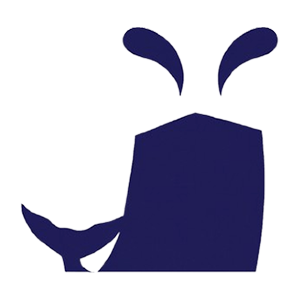Docker 安装和部署 Prometheus 和 Grafana 的简单教程
使用以下命令更新系统软件包并安装必要的依赖项:
sudo yum update |
添加 Docker 的 Yum 软件源,使用以下命令:
sudo yum-config-manager --add-repo https://download.docker.com/linux/centos/docker-ce.repo |
安装 Docker CE(Community Edition):
sudo yum install -y docker-ce |
启动 Docker 服务并将其设置为在开机时自动启动:
sudo systemctl start docker |
配置防火墙以允许 Prometheus 和 Grafana 流量通过。使用以下命令打开端口:
sudo firewall-cmd --add-port=9090/tcp --permanent |
创建一个名为 prometheus_grafana 的文件夹用于存储 Prometheus 和 Grafana 的配置文件。
mkdir prometheus_grafana |
创建 Prometheus 配置文件:
touch prometheus.yml |
复制以下内容并粘贴到 prometheus.yml 文件中:
global: |
创建 Grafana 配置文件:
touch grafana.ini |
复制以下内容并粘贴到 grafana.ini 文件中:
[server] |
在 prometheus_grafana 文件夹中创建一个名为 docker-compose.yml 的文件,并将以下内容复制并粘贴到该文件中:
version: '3' |
运行以下命令来启动 Prometheus 和 Grafana 容器:
docker-compose up -d |
- 在
Web浏览器中访问http://<your server's IP address>:3000,打开Grafana界面。 - 使用默认的管理员凭据登录
Grafana(用户名:admin,密码:admin)。 - 点击左侧菜单栏中的
“Configuration”,然后选择“Data Sources”。 - 在
“Data Sources”页面上,点击“Add data source”。 - 选择
“Prometheus”作为数据源类型,并输入以下内容:
Name: PrometheusHTTP URL:http://prometheus:9090
点击“Save & Test”以保存数据源并测试其连接性。
现在可以创建仪表板并开始监测指标了!
本博客所有文章除特别声明外,均采用 CC BY-NC-SA 4.0 许可协议。转载请注明来自 Nues!
评论